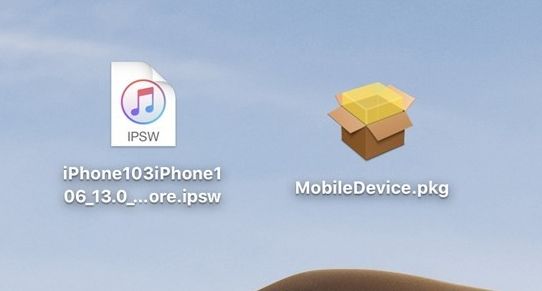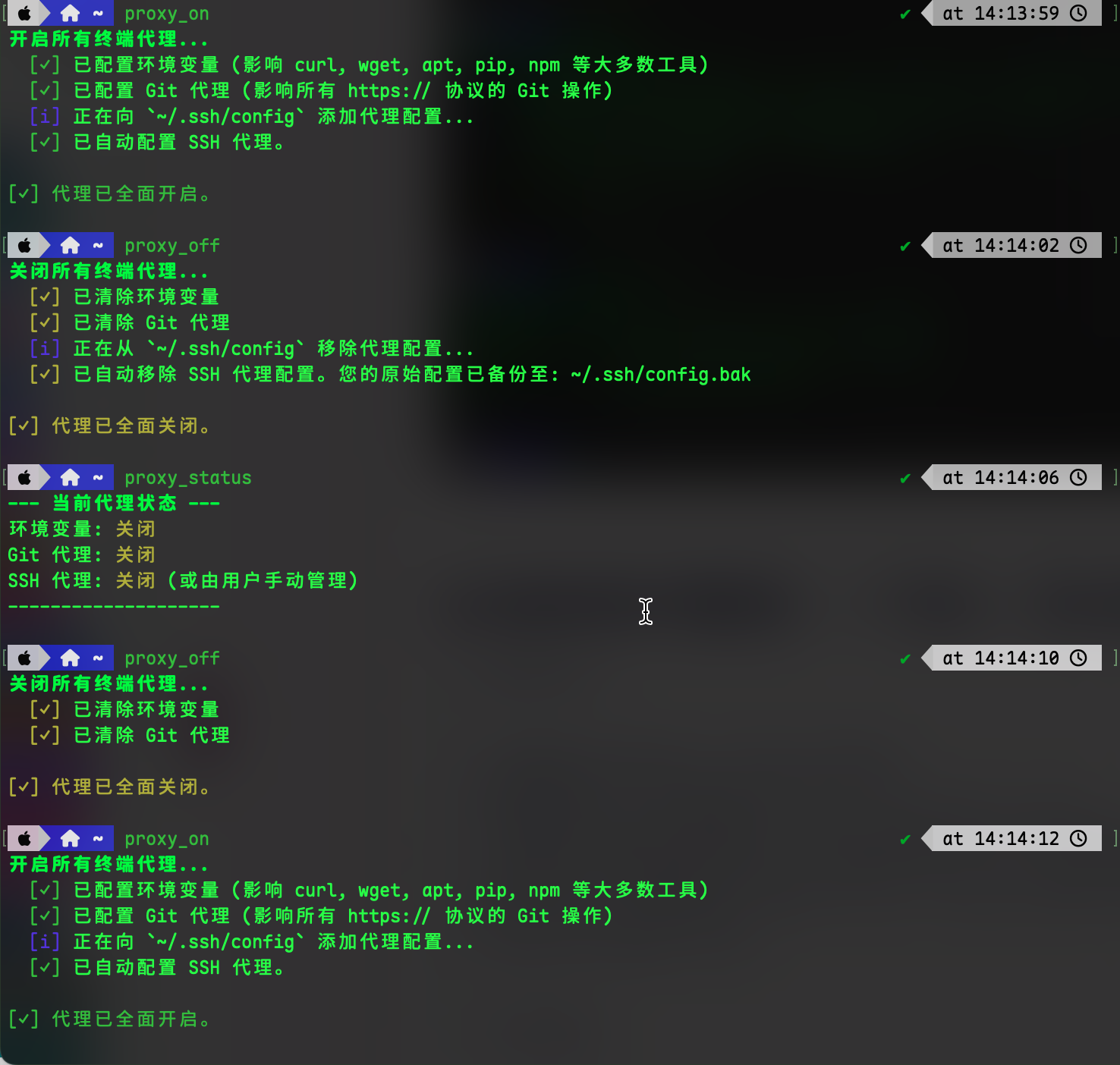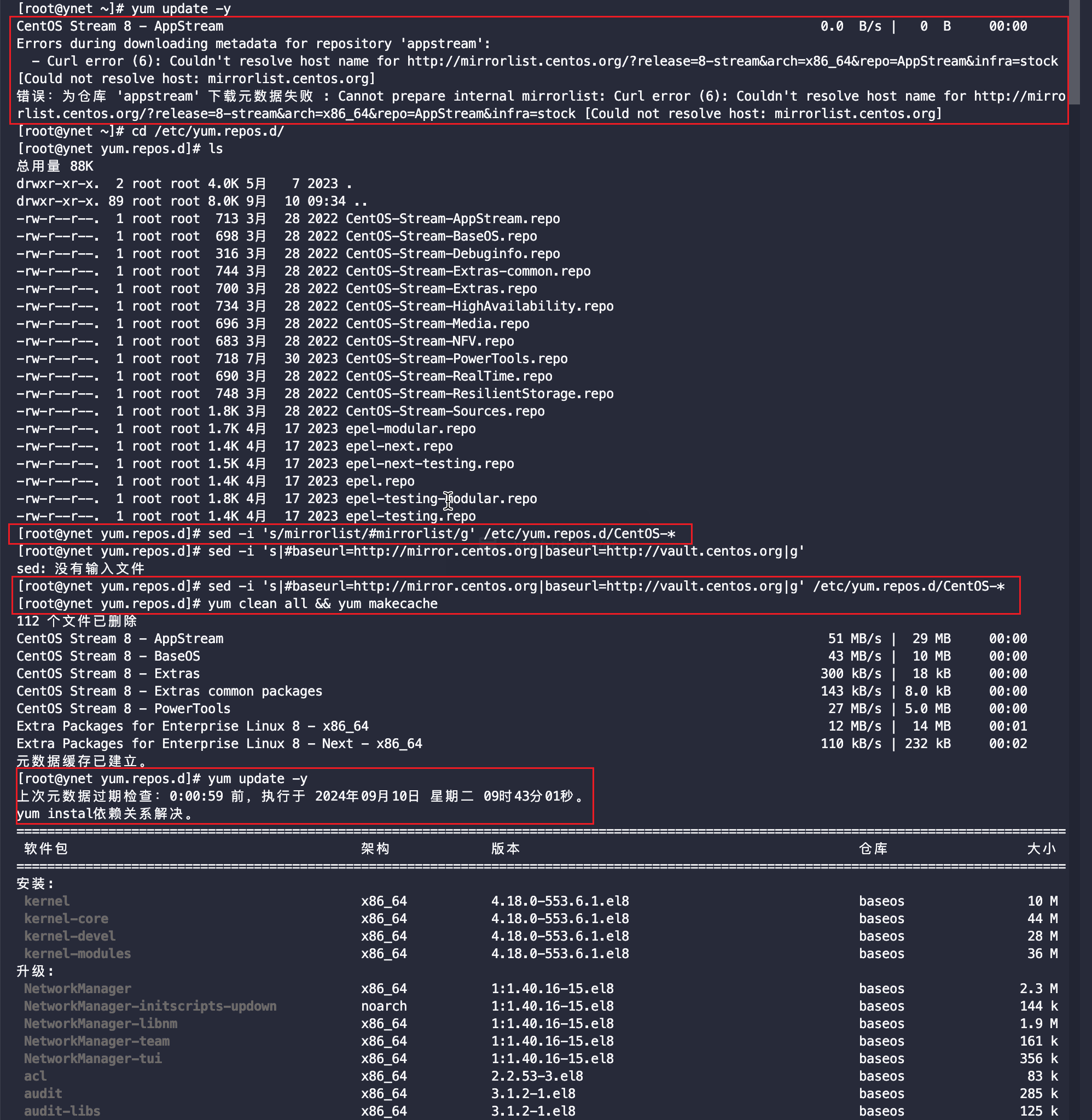OS13在6月4日的WWDC19大会上发布,目前也已推出了iOS 13开发者预览版 Beta 1,由于目前无法使用OTA更新固件,因此很多用户不知道怎么才能升级iOS 13,下面为大家带来了iOS13开发者预览版Beta1升级教程,一起来看看吧。
苹果iPhone升级iOS 13开发者预览版 Beta 1教程
需要准备的:
1、升级会保留数据但请备份数据;备份数据;备份数据; 2、一台受支持的iPhone(点击查看支持列表); 3、对应机型的固件(点击进入下载); 4、(2选1)1台安装了最新版 iTunes 和 Xcode 11 beta 的 Mac 或1台升级了 macOS 10.15 Catalina 的Mac。
有两种方法可以为iPhone刷入iOS 13 Beta 1,以iPhone X为例。
一、通过iTunes刷入(这边截图以macOS示意,目前不支持Windows平台;)
如果你的Mac还未升级macOS 10.15 Catalina,可以通过最新版的iTunes刷入,需要安装code 11 beta。
不过有网友实践,并不需要完整安code 11 beta,只需要安装其中一个名为“MobileDevice.pkg”的组件,可以省去不少时间。
左为固件,右为MobileDevice.pkg▲▲▲
MobileDevice.pkg安装完成▲▲▲
安装“MobileDevice.pkg”,并根据机型下载好固件后,将手机连接至iTunes,按住Option的同时,点击“更新”按钮;
选择下载的ipsw文件,双击或点击“打开”,在弹出的对话框中点击“更新”;
等待一段时间即可完成升级。
二、通过macOS 10.15的New Finder刷入
如果你的Mac已经升级了macOS 10.15 Catalina,便不用安code 11 beta,甚至可以用新的Finder进行刷机(依然调用iTunes)。
将iPhone连接至Mac,打开Finder,左边栏找到iPhone,点击查看手机存储信息,同时也有“Check for Update”按钮,按住Option,点击“Check for Update”。
在New Finder中可以更新手机系统▲▲▲
选择下载好ipsw文件,双击或点击“打开”;
验证信息中点击“Update”即可升级。
以上为大家带来的苹果iPhone升级iOS 13开发者预览版 Beta 1教程,希望对大家有所帮助。
[整理:CALONYE]